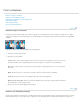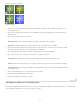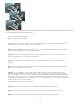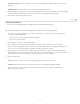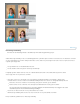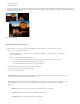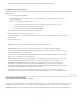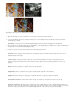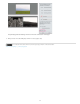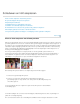Operation Manual
Eenvoudig overvloeien
Slim overvloeien
Markeren
Schaduwen
Verzadiging
Automatische modus
Handmatige modus
U bereikt de beste resultaten met de automatische modus als u foto's gebruikt die bij verschillende belichtingswaarden zijn genomen (met
gebruik van de functie voor reeksopnamen). In de handmatige modus krijgt u de beste resultaten als u zowel foto's gebruikt die met flits zijn
genomen als foto's zonder flits.
Photomerge-belichting
Automatische Photomerge-belichting
U kunt de gewenste foto's selecteren in de Elements Organizer en foto's selecteren en deselecteren via het fotovak.
1. Voer een van de volgende handelingen uit:
Selecteer minimaal twee en maximaal tien foto's in de Elements Organizer en selecteer Verbeteren > Photomerge >
Photomerge-belichting.
Open de vereiste bestanden via Bestand > Openen.
a. i. Selecteer Geopende bestanden tonen in het fotovak om alle geopende bestanden weer te geven.
ii. Selecteer minimaal twee en maximaal tien foto's in het fotovak.
iii. Selecteer Verbeteren > Photomerge > Photomerge-belichting.
In Photoshop Elements worden de geselecteerde foto's weergegeven.
2. Selecteer Automatisch in het deelvenster Photomerge.
3. Kies een van de volgende opties:
U kunt de Photomerge-belichtingsinstellingen niet wijzigen als u deze optie kiest. Als u deze optie
selecteert, wordt de samengevoegde foto weergegeven.
Selecteer deze optie om de instellingen te kunnen aanpassen met gebruik van de schuifregelaars. U kunt
de uiteindelijke foto weergeven op basis van de instellingen die u hebt opgegeven. U kunt de volgende instellingen
aanpassen:
Hiermee kunt u de mate van detail in de hooglichten verhogen of verlagen.
Hiermee kunt u de schaduwen donkerder of lichter maken.
Hiermee kunt u de intensiteit van de kleur wijzigen.
95